- Java代碼審計實戰
- 王月兵 柳遵梁 覃錦端 劉聰
- 1013字
- 2025-06-19 18:37:51
1.1.1 JDK的安裝與配置
JDK是Java 語言的軟件開發工具包,是整個Java開發的核心,它包含Java的運行環境和Java工具。
在安裝JDK之前,需要從Oracle官網下載JDK安裝包。
打開Oracle官網下載JDK 8的頁面,選擇對應的操作系統版本進行下載,如圖1-1所示。
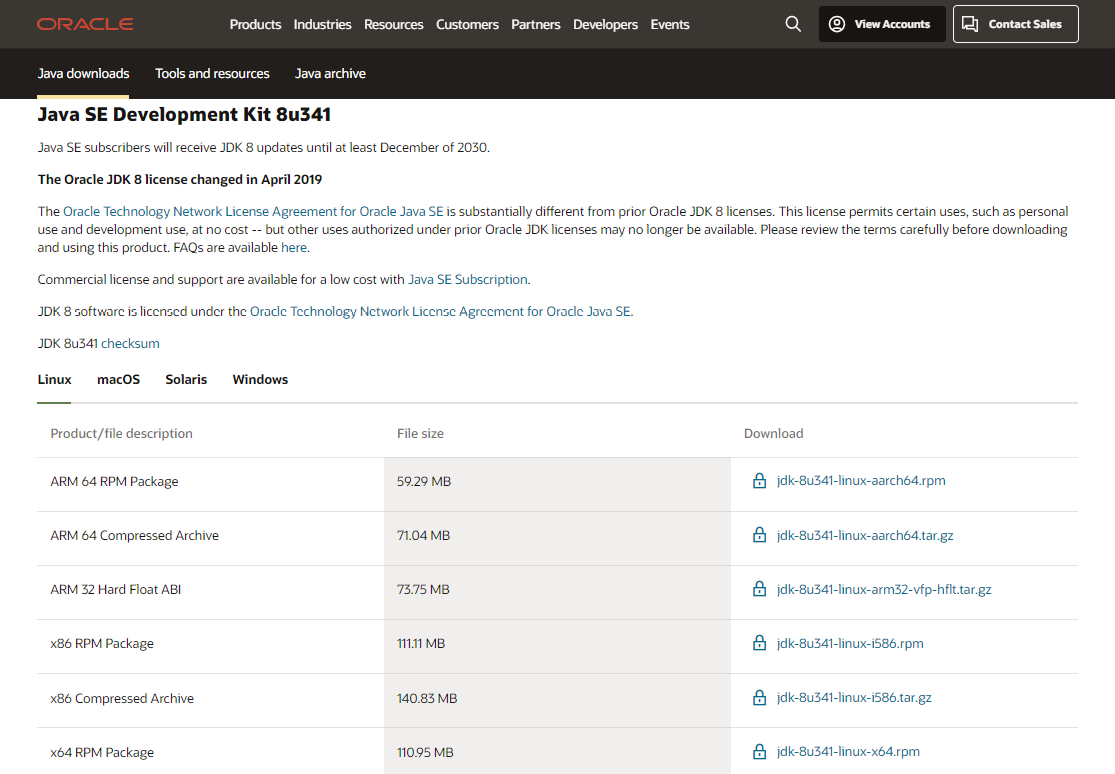
圖1-1 選擇JDK 8對應的操作系統版本
本書以Windows 64位操作系統為例,選擇與平臺相對應的Windows x64 版本的jdk-8u341- windows-x64.exe超鏈接來下載JDK,如圖1-2所示。
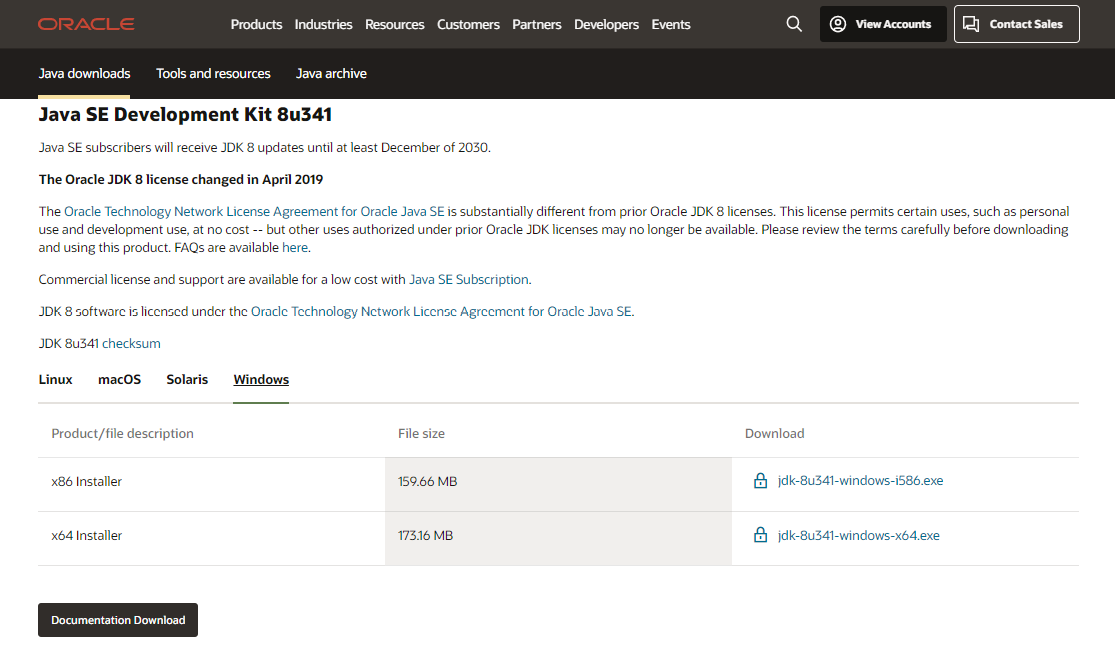
圖1-2 下載Windows x64對應的JDK 8
運行JDK安裝包,進入JDK安裝向導頁面,如圖1-3所示。
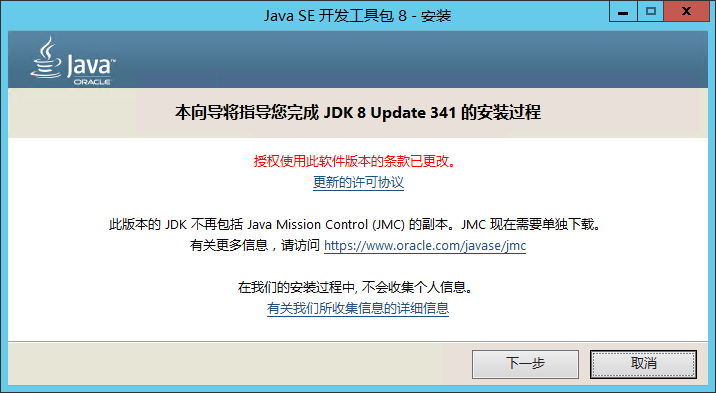
圖1-3 JDK安裝向導頁面
在向導頁面單擊“下一步”按鈕,打開定制安裝對話框,選擇要安裝的JDK組件,如圖1-4所示。
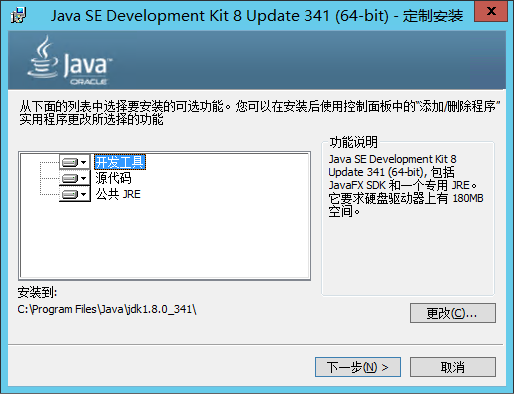
圖1-4 選擇要安裝的JDK組件
單擊圖1-4中的“更改”按鈕,可以更改JDK的安裝路徑,如圖1-5所示。這里采用默認的文件路徑。
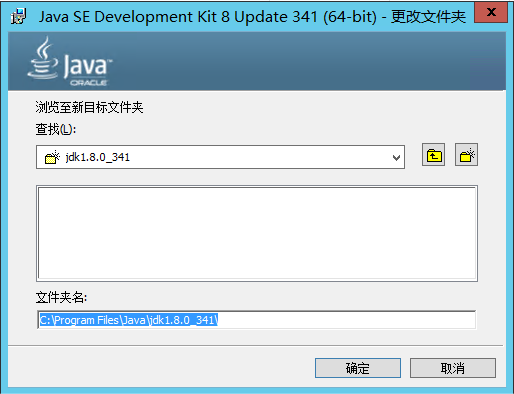
圖1-5 更改JDK的安裝路徑
更改完成后,單擊“確定”按鈕,打開安裝進度界面,如圖1-6所示。
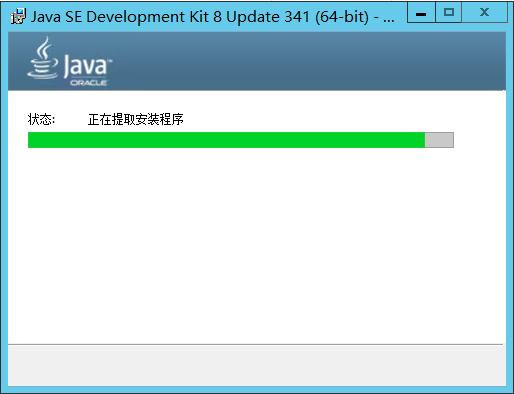
圖1-6 安裝進度界面
在安裝過程中會打開目標文件夾界面,該界面提示應先安裝JRE。選擇JRE的安裝路徑,這里使用默認值,如圖1-7所示。
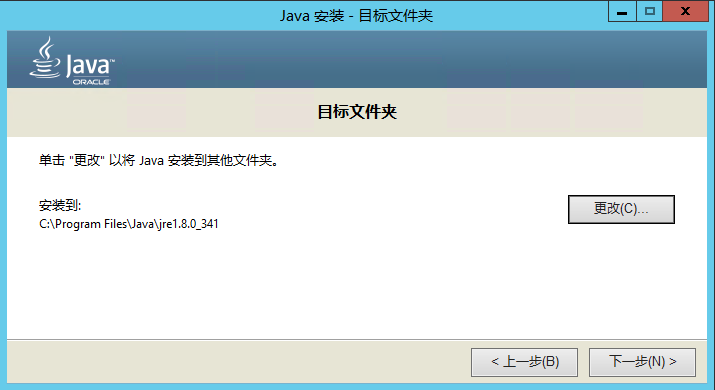
圖1-7 選擇JRE的安裝路徑
單擊“下一步”按鈕,開始安裝JRE,如圖1-8所示。
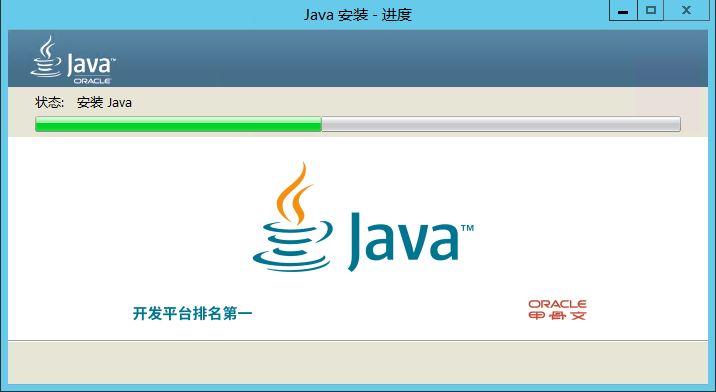
圖1-8 JRE安裝進度界面
JRE安裝完成之后,出現如圖1-9所示的界面則表示JDK安裝成功。
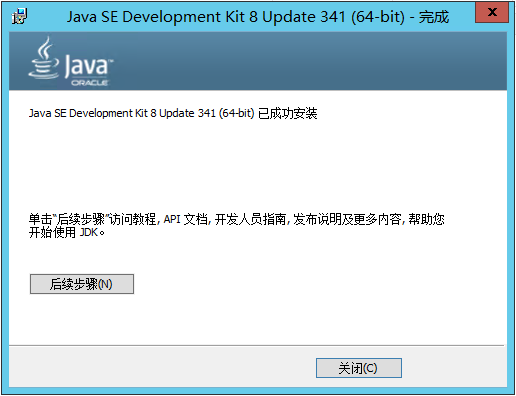
圖1-9 JDK安裝完成
在成功安裝JDK之后,需要將JDK添加到系統環境中。以Windows 10系統為例,配置環境變量的具體步驟如下。
(1)在計算機屏幕上右擊“此電腦”圖標,在彈出的快捷菜單中選擇“屬性”選項,在彈出的系統界面中單擊“高級系統設置”按鈕。然后在彈出的“系統屬性”對話框中選擇“高級”選項卡,單擊“環境變量”按鈕,如圖1-10所示。
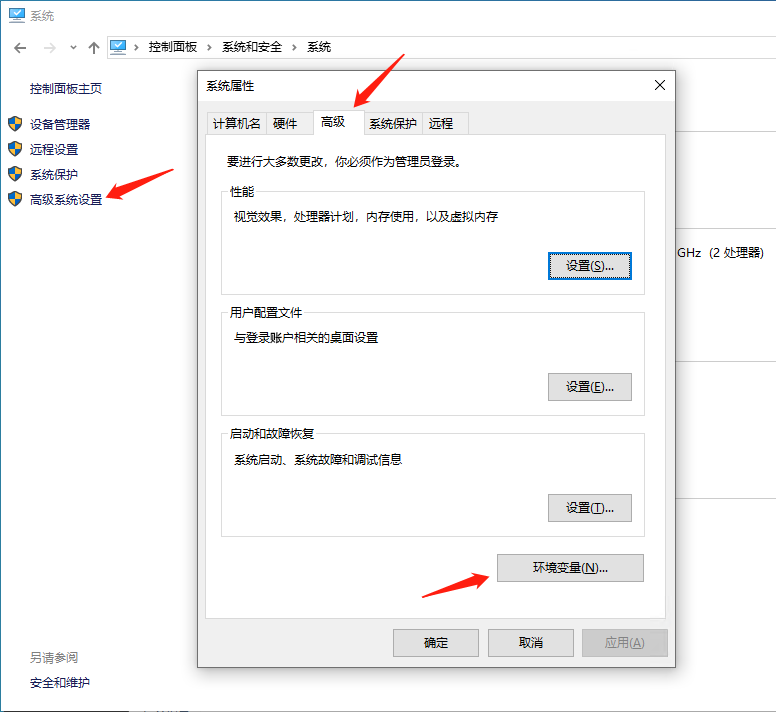
圖1-10 配置環境變量
(2)如圖1-11所示,在彈出的“環境變量”對話框中單擊“系統變量”列表框下方的“新建”按鈕,此時會彈出“新建系統變量”對話框,新建一個名為“JAVA_HOME”的系統變量,且變量值為JDK的安裝路徑(此處為“C:\Program Files\Java\jdk1.8.0_341”)。最后單擊“確定”按鈕,保存“JAVA_HOME”變量。
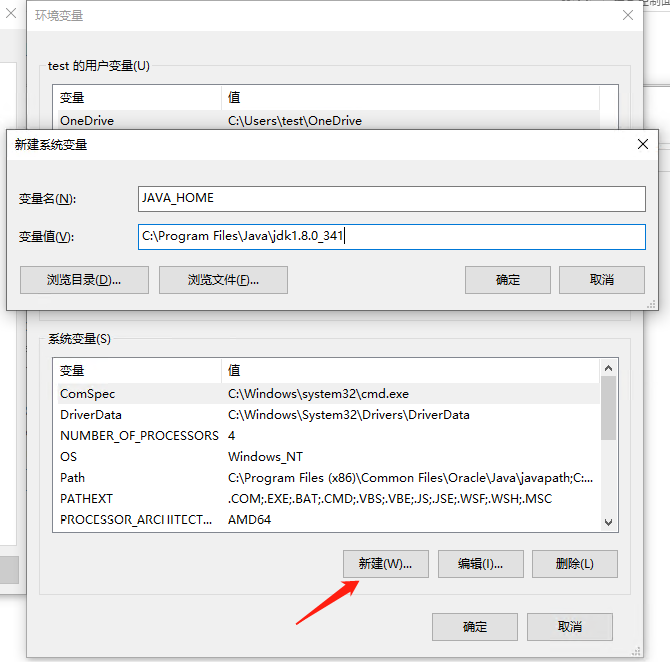
圖1-11 配置“JAVA_HOME”變量
(3)如圖1-12所示,在“系統變量”列表框中選擇“Path”變量,單擊“編輯”按鈕,此時會彈出“編輯環境變量”對話框,在Path變量值中添加“%JAVA_HOME%\bin”和“%JAVA_HOME%\jre\bin”,然后單擊“確定”按鈕,保存“Path”變量。
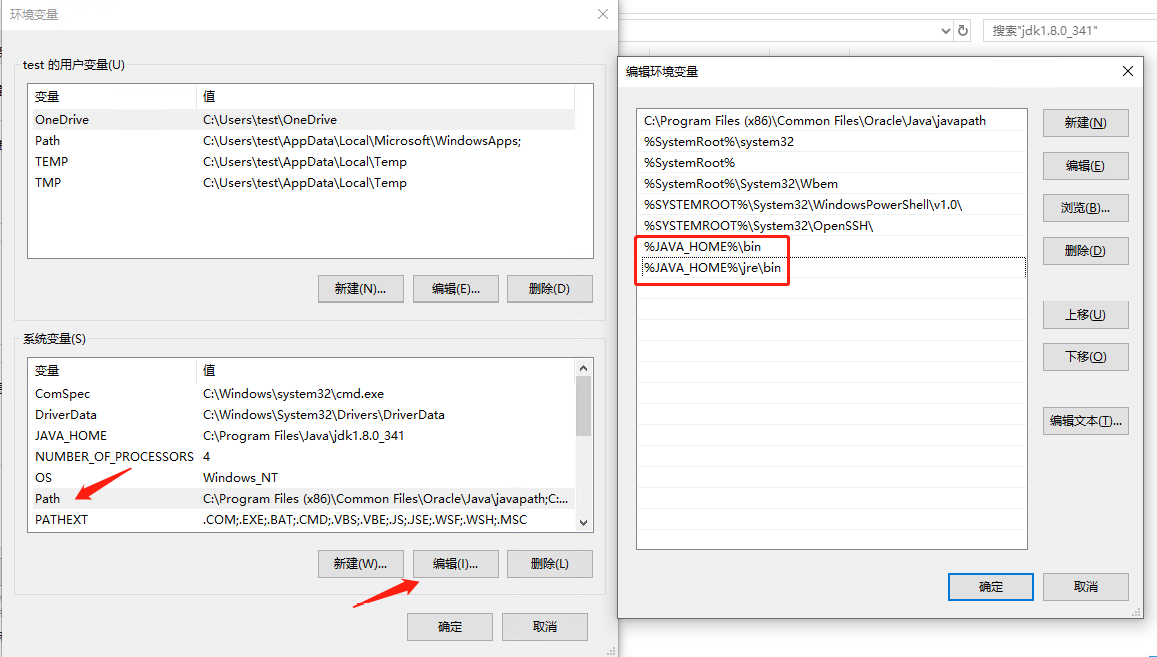
圖1-12 配置“Path”變量
(4)如圖1-13所示,單擊“系統變量”列表框下方的“新建”按鈕,在彈出的“新建系統變量”對話框中新建一個名為“CLASSPATH”的系統變量,其變量值為“.;%JAVA_HOME%\lib;%JAVA_ HOME%\lib\tools.jar”。最后單擊“確定”按鈕,保存“CLASSPATH”變量。
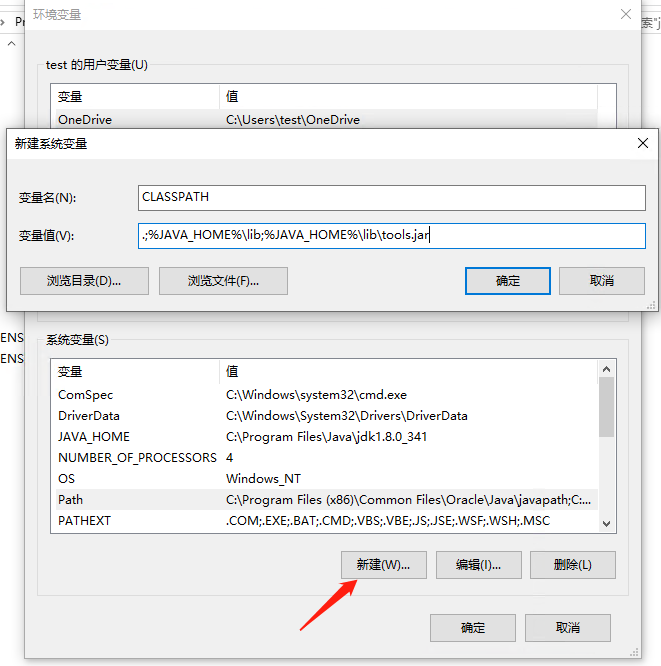
圖1-13 配置“CLASSPATH”變量
(5)打開命令行終端,輸入“java -version”命令,若得到如圖1-14所示的輸出信息,則說明JDK安裝以及環境變量配置成功。
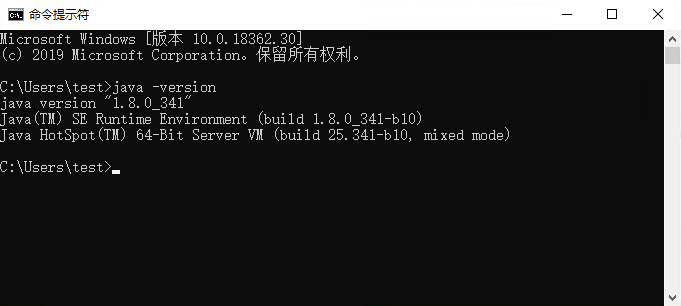
圖1-14 JDK安裝以及環境變量配置成功